
Разговаривая с компьютера в Zoom или другом сервисе видеоконференций, можно столкнуться с появлением эха: вы слышите собственный голос в наушниках или через динамики, он будто повторяется, когда вы говорите. Другой сценарий: вы слушаете музыку и замечаете, что она как бы дублируется спустя секунду.
Проблема появляется по одной из трех причин: программные настройки звука, аппаратная неисправность наушников или микрофона, а также неполадки на стороне собеседника.
Прежде всего стоит проверить собственные настройки звука на компьютере. Эта проблема устраняется легче всего. Расскажем, как убрать эхо в наушниках с микрофоном.
Содержание
Почему в наушниках возникает эхо?
Есть три основные причины.
-
Системные сбои в вашем компьютере
Для этого достаточно поменять настройки воспроизведения звука и микрофона.
-
Неисправность вашей гарнитуры
В этом случае, скорее всего, придется купить новые наушники или обратиться в сервисный центр, где при обнаружении проблемы их могут заменить на новые по гарантии. Понять, что проблема в неисправности, легко: эхо будет появляться в наушниках при подключении к любым устройствам — не только к компьютеру, но и к смартфону, планшету и телевизору. Если вы думаете, как убрать эхо в наушниках на телефоне, скорее всего, проблема в аксессуаре. У смартфонов настройки эквалайзера в разы беднее, чем у компьютеров, поэтому появление эха из-за настроек системы маловероятно.
-
Проблемы со стороны собеседника
Самая простая причина — он слушает вас без наушников. Микрофон улавливает звук динамиков устройства и транслирует его обратно вам. Видеосвязь воспроизводится с задержкой минимум в одну секунду, поэтому появляется эффект эха. В этом случае попросите его надеть наушники или выключить микрофон, пока вы говорите.
Как убрать эхо в наушниках?
Измените настройки Windows 10
Если вы пользуетесь компьютером на Windows 10, при появлении отзвука собственного голоса попробуйте включить подавление эха в настройках операционной системы.
На рабочем столе в правом нижнем углу откройте дополнительные параметры (стрелочка вверх) и найдите иконку «Громкость». Щелкните по ней правой кнопкой мыши, в открывшемся меню выберите пункт «Звуки».
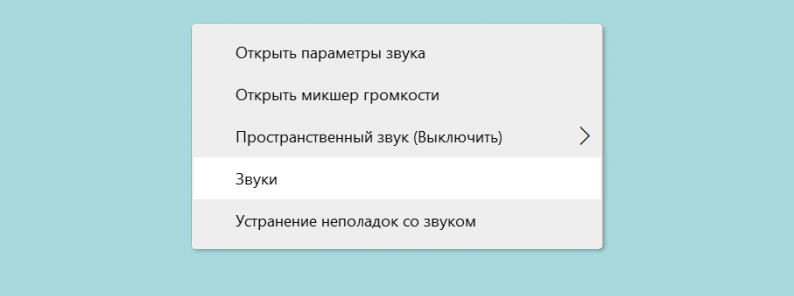

Выберите пункт «Запись» и дважды щелкните левой кнопкой мыши по строчке «Микрофон». Далее выполните два действия:
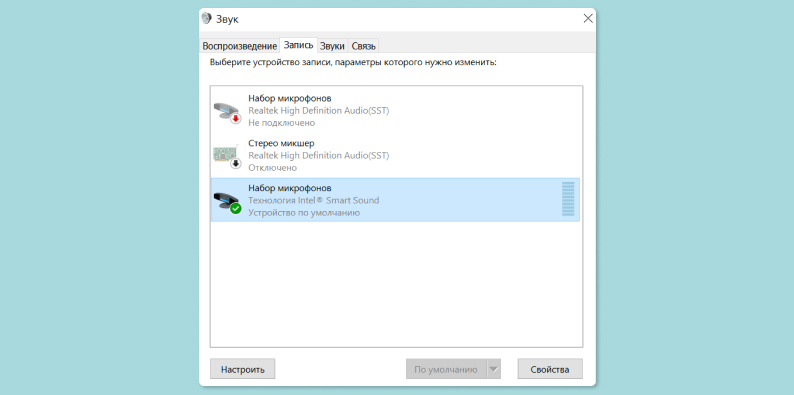
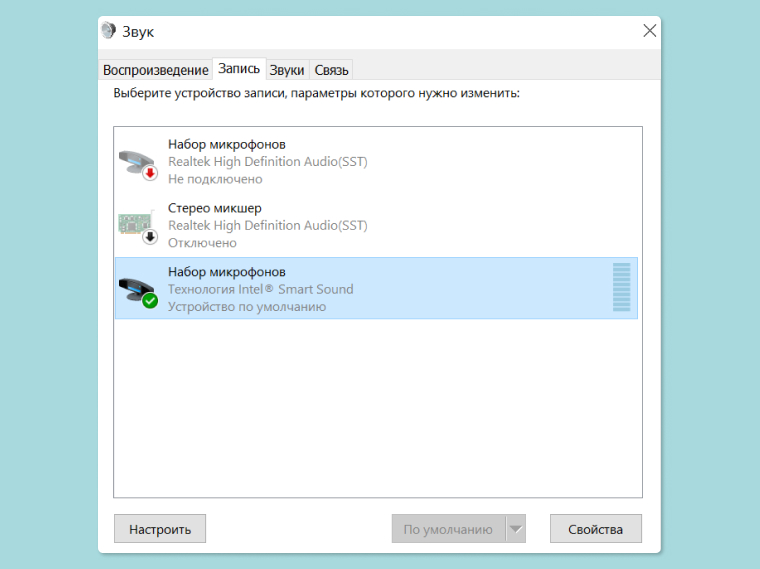
-
Выберите строку «Уровни» и понизьте значение до минимального.
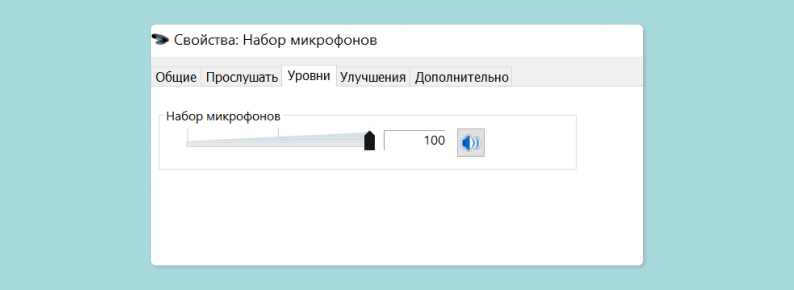
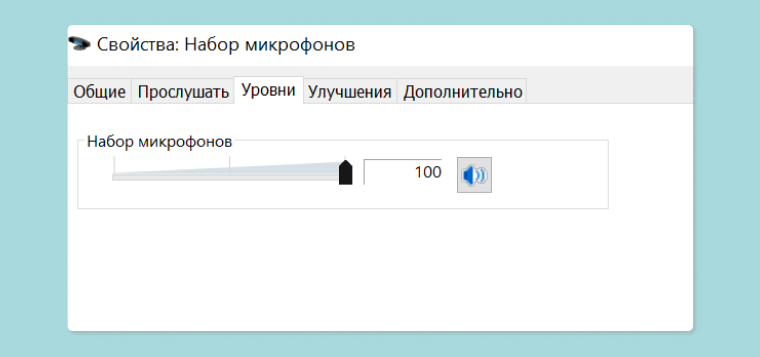
-
В графе «Улучшение» поставьте галочку возле возможности «Подавление эхо».
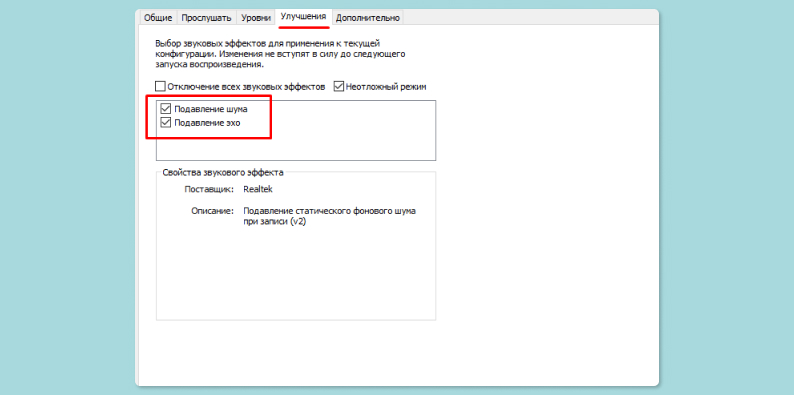
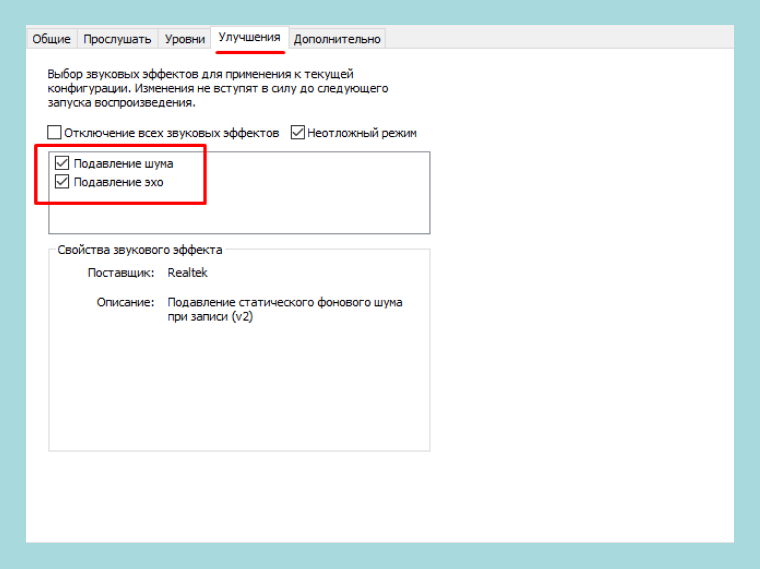
Фото: wind10.ru
Готово. На программном уровне эхо появляться не должно.
В macOS подобной возможности не предусмотрено. Видимо, компания считает, что эхо может появиться только из-за проблем на аппаратном обеспечении.
Ранее мы рассказывали:

На проводе и без. 9 наушников до 1000 рублей, за которые не стыдно
Проверяем наушники и динамики
При подключении наушников с микрофоном эффект эха может возникнуть из-за высокой чувствительности микрофона. В этом случае необходимо будет убавить его громкость. Для этого переходим в меню «Пуск» —> «Все программы» —> «Стандартные» —> «Развлечения» —> «Громкость» и уменьшаем значение примерно вдвое. Причем это можно делать в режиме реального времени (пока вы общаетесь по видеосвязи). Крутите ползунок до того момента, пока разговор не станет комфортным.
Проверьте исправность наушников с микрофоном и качество звука прямо в приложении для видеоконференций. Вот как это сделать в Skype: пройдите по пути «Настройки» —> «Звук и видео» —> «Устройство связи по умолчанию» и взгляните на динамическую линию с точками. Когда вы говорите, она должна подниматься. Если это происходит, то микрофон работает исправно и проблем у вас не наблюдается.
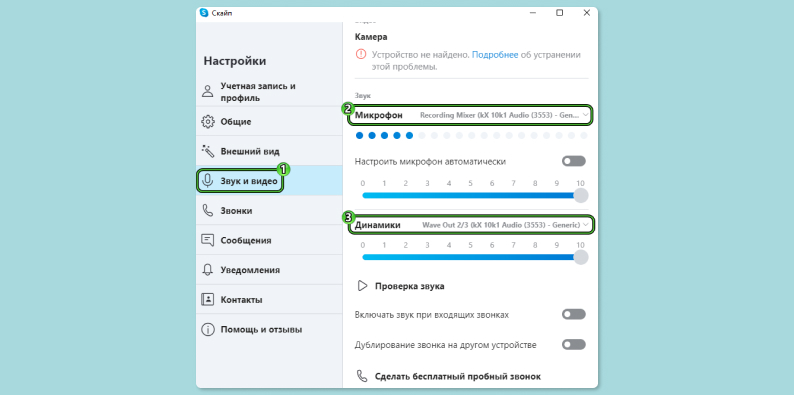
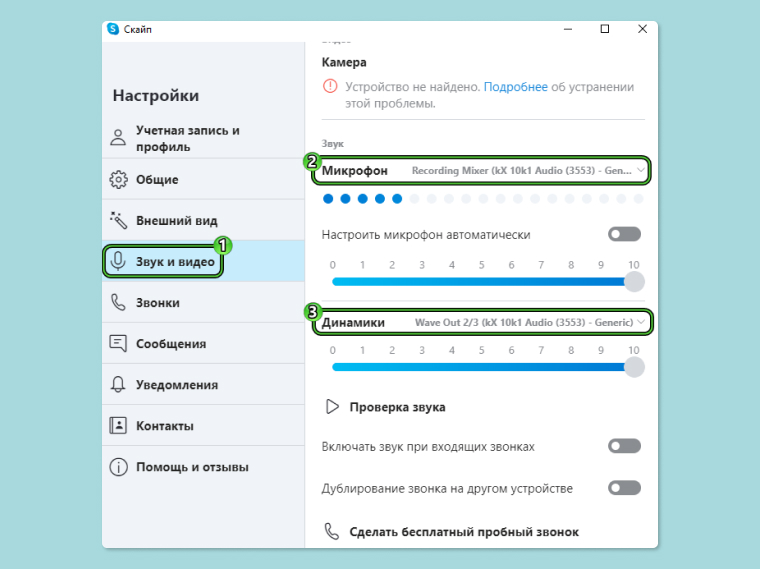
Фото: sergoot.ru
А вот как это сделать в Zoom: в «Настройках» нажмите «Проверить микрофон», после чего запустится запись звука. Нажмите «Запись» после завершения, это файл, который записала система, чтобы вы смогли оценить качество звука. Начнется воспроизведение звука, вы сможете его прослушать и оценить качество. Если вы все равно слышите эхо, переходите к нашему следующему пункту.
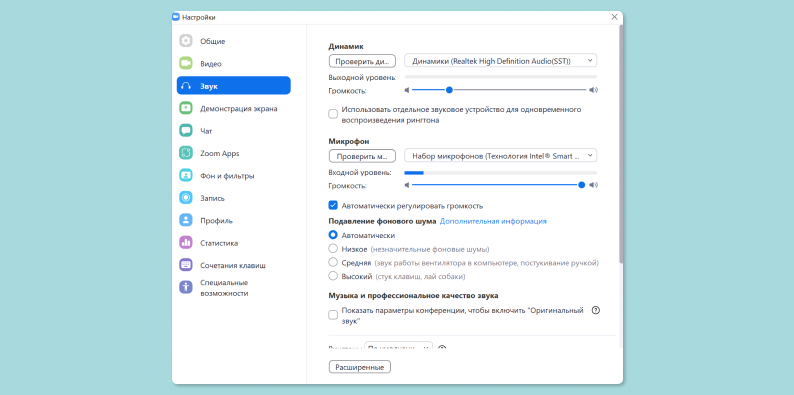
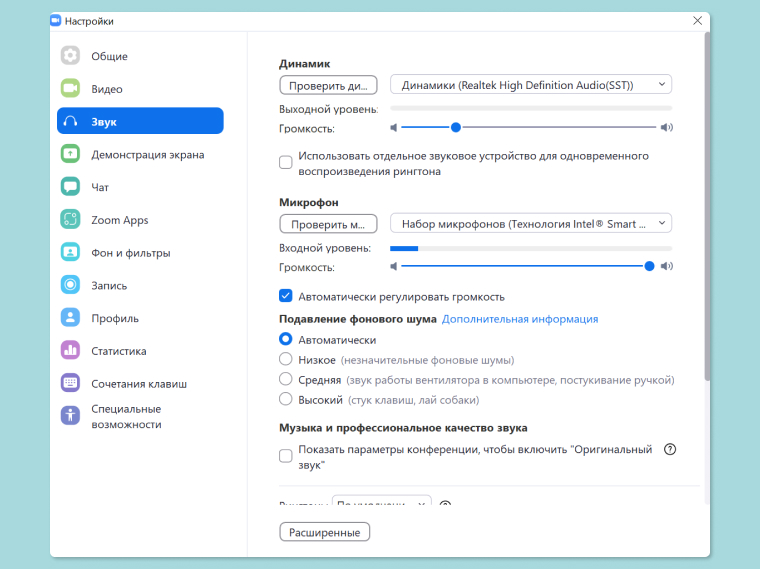
Ранее мы рассказывали:

Как выбрать веб-камеру и микрофон для стриминга
Обновляем драйверы звуковой карты
Возможно, проблема кроется в драйвере. Для ее устранения стоит установить последнюю версию «дров». На Windows откройте «Диспетчер устройств» (вбейте в поиск по системе или зажмите комбинацию клавиш Win+X), найдите звуковую карту (чаще всего это устройство Realtek), щелкните по ней правой кнопкой мыши и выберите «Обновить драйвер». Для этого необходимо подключение к интернету. Последняя версия скачается и установится автоматически.
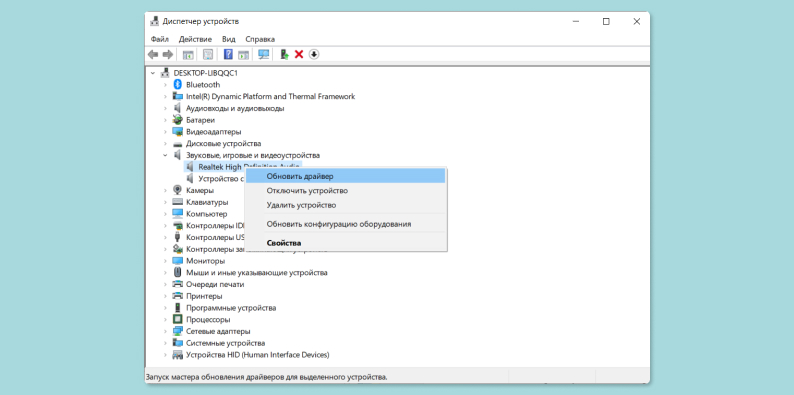
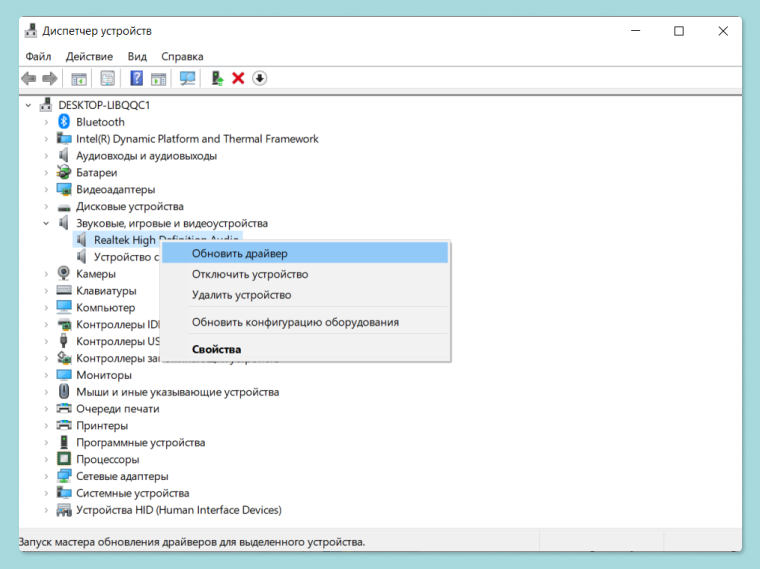
Если вышеперечисленные действия не решили проблему, попробуйте переустановить драйверы. Для этого щелкните правой кнопкой мыши на тот же аудиодрайвер и выберите «Удалить устройство». Далее в этом же разделе щелкаем правой кнопкой мыши по пункту «Звуковые, видео- и игровые контроллеры» и выбираем «Обновить драйверы», чтобы переустановить аудиодрайвер. После проверьте качество звука, как мы указывали выше.
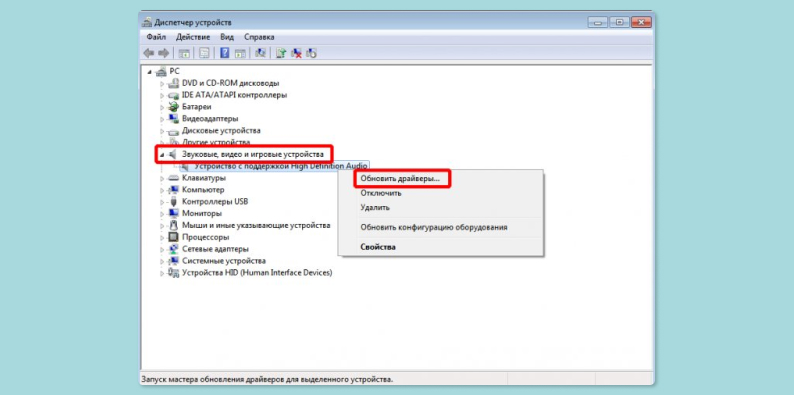
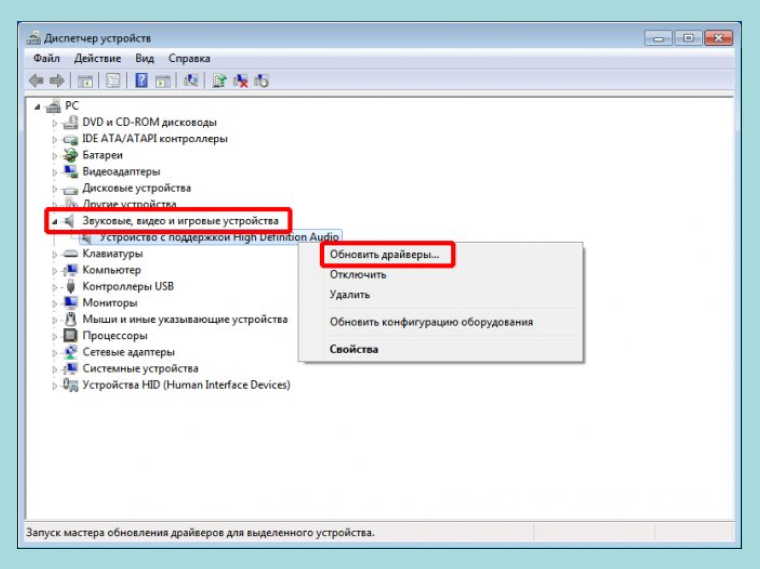
Фото: speedcamupdates.ru
Ранее мы рассказывали:

Есть вопрос. Зачем нужна звуковая карта для ПК?
Дополнительные советы
Переподключите наушники. Серьезно, простейшее действие может решить вашу проблему. И рекомендуем опробовать его, прежде чем выполнять более сложные (вроде переустановки драйверов).
Если наушники проводные, выдерните кабель и подключите его снова. Если беспроводные, откройте список подключенных устройств, выберите их и нажмите «Забыть». После осуществите процесс сопряжения устройств снова.
Беспроводные гарнитуры теряют качество звука, когда вы превышаете допустимый радиус действия подключенного устройства (10 метров). В этом случае появление проблем со звуком — норма.
Не стоит забывать и про главный «бородатый» совет, который даст вам любой айтишник. Он звучит так: «Семь бед — один ресет». Попробуйте перезагрузить компьютер и проверьте звук еще раз. Ну а что, вдруг поможет?
Что в итоге
Мы перечислили все основные способы борьбы с эхом в наушниках. Поэтому при возникновении проблемы попробуйте выполнить каждый пункт из нашего гайда.
Если ни один из методов вам так и не помог, есть два варианта. Скорее всего, проблема кроется либо в физическом дефекте устройства, либо на стороне вашего товарища.
Посмотреть все наушники и выбрать свои
Выбрать*Информация о товарах, размещенная на «Эльдоблоге», не является публичной офертой. Цена товаров приведена справочно. С актуальными ценами на товары в соответствующем регионе вы можете ознакомиться на сайте eldorado.ru
Хотите стать автором «Эльдоблога»? Тогда присылайте нам свои обзоры и видео техники и получайте до 1000 бонусов на новые покупки!






